¿Cómo Usar Cámara Rápida de iMovie en Mac/iPad?
Por Manuel Gonzalez • 2025-01-16 10:54:12 • Soluciones
Hay muchos programas que te permiten editar y modificar tus videos. Uno de ellos es iMovie. Es un programa desarrollado para los productos de Apple. Esto significa que los usuarios pueden utilizarlo en Mac, iPhone y iPad. Según muchos comentarios, iMovie es uno de los mejores programas del mercado. Tiene un aspecto interesante y es fácil de usar. Además, ofrece un gran cantidad de características. Una de ellas es la cámara rápida. Esta opción es utilizada por profesionales y por muchos usuarios que quieren hacer videos divertidos e interesantes. Según una investigación, a los jóvenes les gusta esta función y la utilizan para hacer videos divertidos. Puedes buscar en YouTube y ver un millón de videos que fueron editados con esta gran característica.
- Parte 1. ¿Cómo Usar Cámara Rápida de iMovie en Mac?
- Parte 2. ¿Cómo Usar Cámara Rápida de iMovie en iPhone/iPad?
- Parte3. ¿Cómo Usar Cámara Rápida en Windows?
Parte 1. ¿Tips de Usar Cámara Rápida de iMovie en Mac?
1.Abre un video en IMovie o crea un nuevo proyecto.
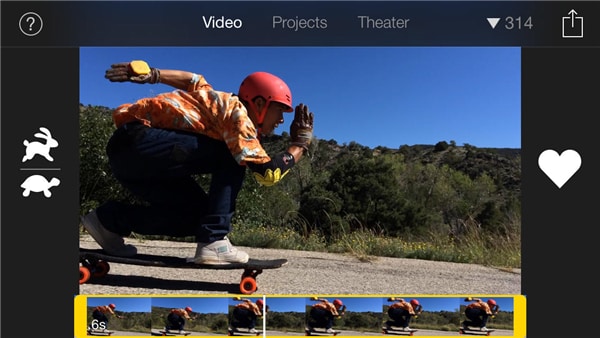
2. Como estándar, el video se reproducirá a una velocidad normal. Puedes acelerarlo muy fácilmente. Todo lo que tienes que hacer es hacer clic en Modificar y elegir Cámara Rápida. Allí verás opciones adicionales. Puedes acelerar un video, 2x, 4x, 8x o 20x. Tal vez no parezca mucho, pero incluso cuando adelantas un video 2 veces, verás la diferencia.
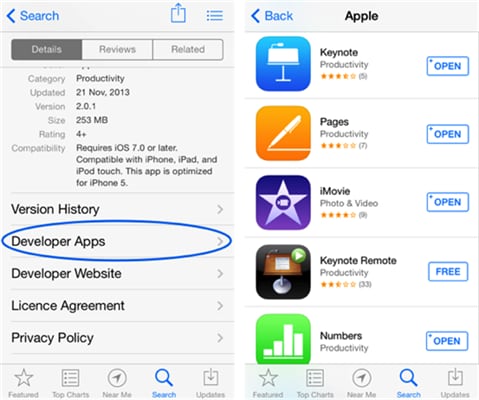
Parte 2. ¿Cómo Usar Cámara Rápida de iMovie en iPhone/iPad?.
1. Descarga e instala iMovie en tu dispositivo. Puedes encontrar el programa en la App Store. Verás que iMovie tiene buenas críticas y muchos comentarios positivos.
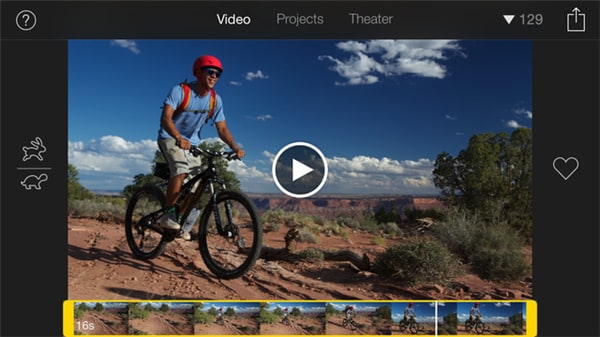
2. Abre el video que quieras editar. Es muy fácil de hacer y iMovie abrirá el video en un abrir y cerrar de ojos. Si necesitas ayuda, puedes hacer clic en "?" en la esquina superior izquierda. En la parte inferior, puedes ver los fotogramas y la duración de tu video.
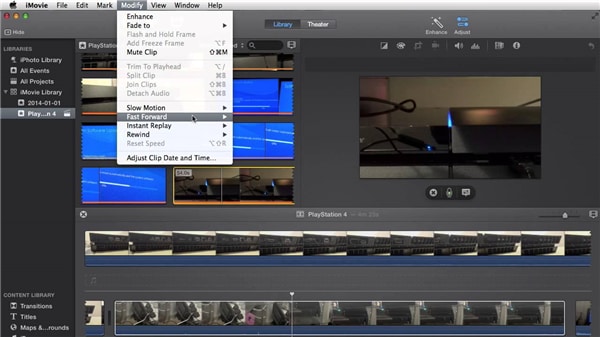
3. En la parte izquierda, verás dos iconos. Uno es un conejo y otro una tortuga. Como ya sabes, una tortuga es un símbolo de lentitud. En el otro lado, un conejo es sinónimo de velocidad. Haz clic en el icono del conejo y ajusta la velocidad de tu video. Cuando hayas terminado, puedes compartir o enviar el video. Esto es perfecto cuando quieres hacer una broma o un chiste.

Parte3. ¿Cómo Usar Cámara Rápida en Windows?.
El sistema operativo Windows es el más común del mundo. Esto también significa que muchos usuarios quieren editar los videos. Lamentablemente, Movie Maker, un programa estándar de Windows que no es muy eficaz. Esto significa, que los usuarios tienen que encontrar una alternativa. Una de ellas es Wondershare UniConverter. Tiene muchas críticas positivas, así que debe ser bueno. Incluso mejor, es el hecho de lo fácil que se puede utilizar este programa. Todo lo que tienes que hacer es seguir los siguientes pasos:
 Wondershare UniConverter (antes Wondershare Video Converter Ultimate)
Wondershare UniConverter (antes Wondershare Video Converter Ultimate)

- Convertir videos a más de 1.000 formatos, incluyendo MP4, AVI, WMV, FLV, MKV, MOV y más.
- Convertir a una configuración optimizada para casi todos los dispositivos.
- Velocidad de conversión 30 veces más rápida a la de cualquier convertidor convencional.
- Editar, mejorar y personalizar tus archivos de video.
- Grabar y personalizar tu DVD con plantillas de menú de DVD gratis.
- Descargar o grabar videos de más de 10.000 sitios para compartir videos.
- Una caja de herramientas versátil que combina la corrección de metadatos de video, el creador de GIF, la transmisión de video a la televisión, el convertidor de RV y el grabador de pantalla.
- La tecnología APEXTRANS, líder del sector, convierte videos sin pérder la calidad ni comprimir el video.
- Sistemas operativos compatibles: Windows 10/8/7/XP/Vista, Mac OS 10.15 (Catalina), 10.14, 10.13, 10.12, 10.11, 10.10, 10.9, 10.8, 10.7, 10.6.
1. Descarga e instala Wondershare UniConverter. Este programa no es gratuito, por lo que tendrás que comprar el producto y registrarte. Sin embargo, puede probar el producto de forma gratis. Debes tener en cuenta que no todas las funciones son compatibles con la versión de prueba gratuita.

2. Haz clic en añadir archivos o importar para agregar archivos al programa. Tendrás que localizarlos en tu disco duro. Cuando encuentres el archivo, haz clic en abrir y ya está. Recuerda que Wondershare UniConverter soporta todos los formatos. Esto significa que puedes editar los videos grabados con un iPhone, iPad, teléfono Android, cámara digital, etc. De hecho, puedes incluso editar videos grabados con una cámara web. También puedes arrastrar y soltar los archivos directamente en Wondershare UniConverter. Esta es una alternativa mucho más rápida. Usa Ctrl y haz clic con el botón izquierdo para marcar varios archivos.
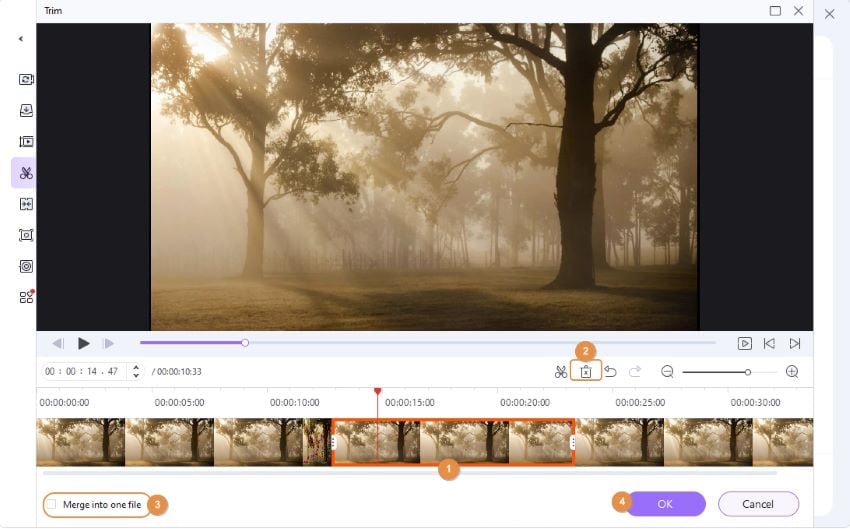
3. Verás los archivos abiertos en la esquina superior izquierda. Por supuesto, si has abierto sólo uno, verás sólo un video. Haz clic izquierdo en él y arrástralo a la línea de tiempo. Tendrás que esperar unos segundos hasta que esto se complete. Podrás ver una vista previa en la esquina superior derecha. Hay botones de reproducción y parar. Puedes ajustar el volumen en todo momento.
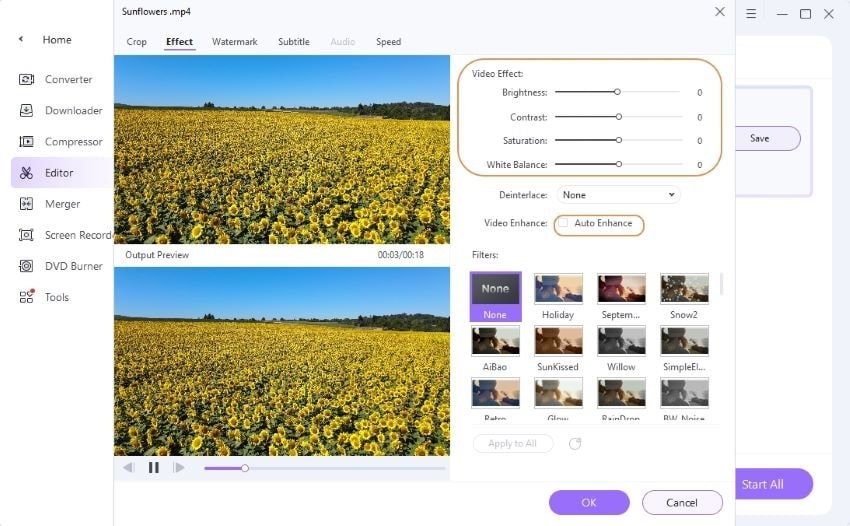
4. Haz clic en un pequeño icono situado encima del video (cerca de las tijeras). Verás un menú en el que puedes ajustar el video. Una de esas funciones es la velocidad. Es muy fácil ajustar la velocidad. Puedes hacer que tu video sea más rápido o más lento en unos pocos segundos. Mueve el deslizador de la derecha para acelerar el video. Notarás que el tiempo del video es más corto cuando lo aceleras. Por otro lado, si lo ralentizas, el video durará más. Recuerda que el ajuste estándar está en el medio. Cuando quieras, puedes hacer clic en el botón de reproducción y ver cómo va a quedar tu video.


Al guardar un archivo, puedes elegir el formato que quieras. Incluso puedes guardar un archivo especialmente para un solo dispositivo. Guardar requiere sólo unos segundos.
Según una encuesta, Wondershare UniConverter es uno de los mejores programas de Internet para editar tus videos. Con él, puedes descargar, importar, convertir y editar cualquier tipo de video que quieras. Además, muchos profesionales utilizan este programa. Una de las mejores características es la velocidad de conversión. Como sabrás, otros programas necesitan unas cuantas horas para convertir un video. Wondershare UniConverter es mucho más rápido y puede convertir un video en pocos minutos. Esto se aplica a los archivos grandes que tienen un tamaño de varios gigabytes. Los videos más pequeños pueden ser procesados en unos pocos segundos. La interfaz es muy agradable y fácil de usar. Aunque Wondershare UniConverter tiene muchas funciones, es fácil encontrarlas y utilizarlas.
Manuel Gonzalez
staff Editor